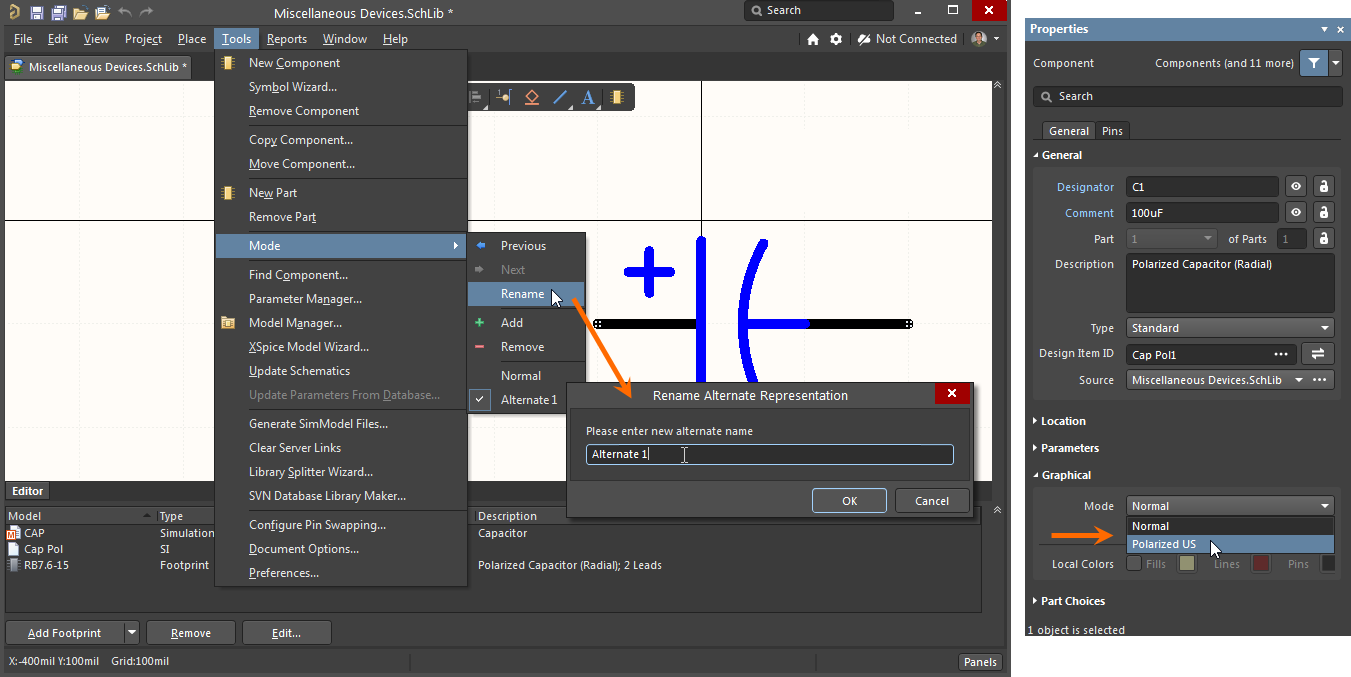altium designer 21 что нового
Altium Designer 21.0: обзор новых возможностей
17 декабря 2020 года была выпущена новая версия системы автоматизированного проектирования устройств на базе печатных плат – Altium Designer 21.0.
В этой версии были реализованы новые функциональные возможности, а также улучшены существующие, для повышения эффективности проектирования. В данной статье рассмотрены основные нововведения Altium Designer 21.0.
Обновленный интерфейс имитатора
В Altium Designer 20.0 был реализован новый имитатор SPICE. Новая версия ориентирована на улучшениях интерфейса процесса смешанного моделирования.
Улучшения, касающиеся этого интерфейса, включают в себя новую панель Simulation Dashboard, обновленное диалоговое окно Sim Model, а также общие обновления интерфейса (Рис. 1). Также теперь доступен широкий набор готовых для использования компонентов общего вида для моделирования. Кроме того, смешанное SPICE-моделирование Altium Designer теперь поддерживает набор форматов и проектов аналоговых SPICE-моделей, в том числе PSpice® и LTSpice®.

Улучшения конструирования гибко-жестких плат
В новой версии добавлены существенные улучшения в инструменты проектирования гибко-жестких плат, касающиеся как управления структурой слоев, так и режима планирования платы.
Регионы платы с различной структурой слоев теперь создаются путем размещения в режиме Board Planning Mode новых объектов Board Region, в свойствах которых назначается нужный сабстек (Рис. 2). Таким образом, линии разделения (Split Lines) больше не используются – границы регионов с различными стеками теперь определяют границы объектов Board Region.
Также было упрощено создание линий сгиба. Больше нет необходимости в том, чтобы линия сгиба лежала точно на границах региона, к которому она применяется. Регион (или регионы), к которым должна применяться линия сгиба, указываются в ее свойствах.

В обновленном Layer Stack Manager теперь доступен режим Board, где отображается структура всех секций платы и их сабстеков (Рис. 3). В каждой секции может быть добавлено больше одного сабстека, что делает доступными конструкции гибко-жестких плат типа “книжный переплет”. Если из жесткой части платы должны исходить гибкие регионы с разными структурами слоев, доступно создание ветвей.

Улучшения интерактивной трассировки и подстройки длины цепей
Altium Designer 21.0 продолжает развитие функциональных возможностей, связанных с трассировкой цепей, поскольку трассировка является ключевым этапом конструирования печатных плат.
Новые паттерны подстройки длины цепей
Помимо подстройки длины цепей паттернами “аккордеон” (Accordion), в новой версии Altium Designer реализованы другие популярные типы паттернов: “тромбон” (Trombone, Рис. 4, а) и “зубья пилы” (Sawtooth, Рис. 4, б).
После запуска команды интерактивной подстройки длины и нажатия клавиши Tab будет открыта панель Properties в режиме Interactive Length Tuning, где доступны выбор нужного паттерна и настройка геометрических параметров структуры. Настроить геометрические параметры также можно в любой момент во время или после размещения структуры.
Перетаскивание трасс и переходных отверстий дифференциальной пары
При перетаскивании трасс и переходных отверстий, принадлежащих дифференциальной паре, система теперь будет перемещать соседний объект, если в свойствах перетаскивания включена опция Keep Coupled (Рис. 5) и если выполнены следующие условия:
Новый редактор правил
В Altium Designer 21.0 представлен альтернативный подход к просмотру, созданию и настройке правил проектирования, используемых в документе платы. Новый редактор правил (Рис. 6), доступный в виде вкладки документа, можно использовать наряду с существующим диалоговым окном PCB Rules and Constraints Editor. Ключевые преимущества нового подхода:
Компоненты общего вида
Для ускорения процесса проектирования ранних стадиях и расширения возможностей использования управляемых компонентов, в Altium Designer реализована концепция стандартных, базовых компонентов общего вида (Generic Components), которые можно разместить в проекте без необходимости в поиске и выборе конкретного физического компонента от производителя. Такие компоненты являются, по сути, местозаполнителями для замены на подходящие компоненты на более поздних стадиях проектирования.
Когда Altium Designer подключен к серверу управляемых данных, такому как Altium 365 Workspace или Altium Concord Pro, доступные компоненты общего вида можно вызвать из панели Components, когда в качестве категории компонентов выбрано All. Чтобы разместить компонент общего вида на схеме, достаточно щелкнуть левой кнопкой мыши по соответствующей плитке (Рис. 7).

Свойства размещенного компонента общего вида определяются шаблоном на сервере управляемых данных. Значения параметров можно ввести вручную, либо выбрать из выпадающего списка значений, взятых из всех доступных компонентов. Замена компонента общего вида на конкретный компонент от производителя осуществляется через диалоговое окно Replace Component, вызываемое из панели свойств компонента, из Item Manager или из документа ActiveBOM.
Чтобы создать компонент общего вида, достаточно указать ссылку на объект Symbol в параметрах управляемого шаблона компонентов. После сохранения шаблона на сервере, новый компонент общего вида станет доступен из панели Components.
Визуализация участников совместной работы
Примечание: на текущий момент, эта функциональная возможность доступна только для бета-тестеров.
Altium продолжает развивать инструменты совместной работы на основе своих серверных технологий. В Altium Designer 21.0 и серверные платформы был добавлен ряд улучшений, позволяющих получать в режиме реального времени информацию о состоянии использования общих документов, а также блокировать файлы.

Если какой-либо документ управляемого проекта, который хранится в Altium 365 Workspace, открыт или редактируется несколькими пользователями в Altium Designer, то в верхнем правом углу документа будет отображена панель участников работы над этим документом, с соответствующими иконками (Рис. 8). Иконки, отражающие состояние документа при работе над ним нескольких участников, также будут отображены в панели Projects.
В ситуациях, когда пользователь пытается внести изменения в документ, уже измененный другим пользователем, система отобразит предупреждение об этом. Пользователь может отменить внесение изменений со своей стороны и дождаться, пока другой пользователь зафиксирует свои изменения на сервере, тем самым избежать конфликта контроля версий.
Дополнительные нововведения
Среди прочих, следует отметить следующие нововведения.
Полигоны на экранных слоях
Для лучшей поддержки конструкций со сложными экранными сломи, в новой версии добавлена поддержка определения экранных слоев как полигонов. Это изменение не влияет на подход к проектированию таких слоев – они по-прежнему определяются в негативе (т.е. объекты, размещенные на экранном слое, становятся отсутствием проводящего рисунка в соответствующих местах), и для разделения слоя на отдельные регионы необходимо размещение линий. Благодаря этому нововведению, островки малой площади, узкие и неподключенные участки меди будут удаляться автоматически.
Команда Place Rectangle в редакторе плат и редакторе библиотек посадочных мест
Редактор плат и редакторе библиотек посадочных мест теперь включают в себя команду Place » Rectangle для размещения прямоугольника, представляющего собой четыре сегмента трасс. Как и при размещении других объектов, по нажатию на клавишу Tab открываются свойства размещаемого прямоугольника, где можно определить ширину трасс, слой, на котором они будут размещаться, а также форму и величину скоса или скругления. Данная функциональная возможность может быть полезной для быстрого определения простой формы платы по размещенному прямоугольному контуру или для определения контура компонента на механическом слое или слое шелкографии.
Сопоставление вывода компонента множеству контактных площадок
Для управляемых компонентов добавлена возможность гибкого управления сопоставлением выводов символа и контактных площадок посадочного места. В режиме Single Component Editing редактора компонентов была добавлена новая панель Pins, позволяющая задать сопоставление вывода компонента одной или множеству контактных площадок (Рис. 9).

Размещенные в проекте компоненты с заданным сопоставлением множеству контактных площадок поддерживаются процессом синхронизации схемы и платы, т.е. контактные площадки, заданные одному выводу компонента на схеме, будут соединены в одну цепь в редакторе плат.
Обновленная панель свойств для объектов Wire
Благодаря недавно обновленной компиляции модели данных Altium Designer, была развита концепция линий одиночной связи (объектов Wire) – теперь эти объекты имеют доступ к связанным электрическим параметрам. В результате, в панели Properties в режиме Wire стала доступна информация (на текущий момент – только для чтения) о логической и физической цепи, пользовательских параметров, правилах и классах этой цепи (Рис. 10).
Автоматическая нумерация листов схем
Теперь к листам схем можно применить автоматическую нумерацию, с отображением номеров в панели Projects (Рис. 11). Для изменения нумерации достаточно переместить листы в панели с зажатой левой кнопкой мыши. Эту функциональную возможность можно включать и отключать на вкладке Options диалогового окна Project Options (Project » Project Options) либо в диалоговом окне нумерации листов (Tools » Annotation » Number Schematic Sheets).
Пользовательское название альтернативного представления схемного символа
Альтернативным представлениям символа компонента теперь можно задавать пользовательские названия в редакторе библиотек схемных символов (Рис. 12). Эти названия будут отображаться при выборе представления схемного символа компонента, размещенного на листе схемы, в свойствах этого компонента.
Заключение
Таким образом, новая версия Altium Designer включает в себя множество улучшений, которые будут полезны всех инженерам, занимающихся разработкой и конструированием печатных плат. Улучшения, которые не вошли в первый релиз Altium Designer 21, будут добавлены со временем, поэтому для получения информации об актуальной версии следите за новостями на ресурсах компании Altium.
Altium Designer 21: первый взгляд
В декабре 2020 года компания Altium запланировала очередной выход нового релиза Altium Designer 21. В новой версии запланированы ряд улучшений и новых возможностей среди которых:
Благодаря улучшениям, внесенным в Layer Stack Manager, вы теперь можете создавать гибко-жесткие платы легко как никогда раньше.Теперь вы можете сопрягать друг с другом независимые стеки слоев, а не использовать производные структуры. Испытайте совершенно новые в отрасли механизмы поддержки самых сложных гибко-жестких плат, таких как конструкции типа “книжный переплет” и получаемые селективной склейкой. Управляйте адгезивами, покрытиями, упрочнителями и базовыми материалами для простого и полноценного планирования платы.
Управление регионами платы – это важный этап проектирования гибко-жесткой конструкции. В редактор плат были внесены значительные улучшения, чтобы сделать этот процесс проще и нагляднее. Линии сгиба теперь можно размещать на множестве перекрывающихся регионов платы, и их можно выборочно применять к любому региону для точного управления сгибами. Кроме того, множественный выбор линий сгиба делает доступной поддержку гибко-жестких плат, таких как платы типа “книжный переплет”. Это обеспечивает управление сгибами частично изолированных гибких областей, без влияния на весь регион платы.
Отслеживание истории изменений проекта может быть долгим и утомительным процессом. Теперь Altium 365 предлагает удобную интерактивную временную шкалу изменений проекта для их изучения из Altium Designer или любого веб-браузера.На временной шкале отображаются важные изменения проекта, такие как фиксации в контроле версий, выпуски проекта и обмен данными с MCAD-системой. Здесь же отображаются все комментарии, необходимые для понимания изменений. Информация обо всех изменениях, собранная в одном месте, обеспечивает отслеживаемость и прозрачность рабочего процесса.
Тромбон – это новый паттерн подстройки длины, реализованный в предстоящей версии Altium Designer. Благодаря динамическому изменению границ заполнения и возможности создания витков вдоль всей трассы, расположение и характер заполнения тромбонов можно задать где угодно и когда угодно. Подстройка длины тромбонами использует сложные алгоритмы для эффективного использования пространства платы с высокой плотностью трассировки.
Зубья пилы – это новый паттерн подстройки длины, реализованный в предстоящей версии Altium Designer. Как и при подстройке длины тромбонами, зубья пилы позволяют динамически изменять границы путем перемещения структуры вдоль одиночной цепи или дифференциальной пары, в том числе для соединений трасс, дуг и сегментов под произвольным углом. Для этого нового паттерна доступно множество геометрических параметров, в том числе угол наклона, симметрия заполнения и длина соединений.
Для будущей версии Altium Designer были подготовлены значительные улучшения существующей возможности подстройки длины аккордеонами. С помощью улучшенного динамического изменения границ вы можете поворачивать аккордеон для его размещения в плотных областях трассировки быстро как никогда раньше.
Точные SPICE-модели крайне важны для успешного проведения моделирования. Altium Designer теперь поддерживает аналоговые модели PSpice, LTspice, а также предлагает библиотеку компонентов общего вида со SPICE-моделями, если вы не можете найти модели от производителей.Компоненты общего вида включают в себя параметры моделей SPICE для более простого моделирования. По завершении моделирования, вы можете быстро заменить компоненты общего вида на реальные компоненты, чтобы завершить проект.
Управление всеми аспектами моделирования может быть нетривиально. Было бы удобнее, если бы источники, пробники, результаты и всё остальное находилось в одном месте. Новая панель управления моделированием обеспечивает наглядный процесс с отображением информации о нарушениях и быстрым доступом ко всем инструментам, настройкам и результатам моделирования.Теперь вы можете настраивать и запускать моделирование из единого расположения, без необходимости отслеживать всё вручную. Благодаря этой возможности в сочетании с новой поддержкой различных форматов моделей SPICE вы можете выполнять моделирование проектов быстрее и эффективнее.
NFS_21_0Дополнительные функциональные возможности и улучшения_AD
Содержание
Редактор компонентов
Сопоставление выводов компонентов множеству контактных площадок
В новой версии добавлены гибкие возможности сопоставления выводов и контактных площадок управляемых компонентов. Улучшения редактора Single Component Editor и новая панель Pins позволяют сопоставлять выводы символов любой контактной площадке посадочного места и любому их количеству.
Панель Pins, которая открывается с помощью кнопки 

Редактор библиотек схемных символов
Пользовательское имя альтернативного символа
Редактор схемных библиотек Altium Designer позволяет добавлять альтернативную графику символа компонента, которую можно выбрать с помощью опции Mode в разделе Graphical панели Properties при размещении компонента в проекте.
В меню Tools » Mode, которое используется для добавления и удаления альтернативных символов в редакторе библиотек, теперь доступна команда Rename, которая позволяет изменить имя выбранной в данный момент графики символа с помощью диалогового окна Rename Alternate Representation.
Улучшения редактора плат
Новые опции правила проектирования Component Clearance
Правило проектирования Component Clearance включает в себя две новые опции:
Добавление и удаление регионов покрывного слоя
В режиме планирования платы редактора платы теперь могут быть добавлены новые регионы покрывного слоя. Чтобы добавить новый регион покрывного слоя, щелкните ПКМ по гибкому регионы и выберите Coverlay Actions » Add Coverlay. Регион покрывного слоя (bikini coverlay) сначала должен быть добавлен в стек слоев и он должен быть активным слоем. После запуска команды Add Coverlay регион покрывного слоя будет добавлен.
Покрывной слой также может быть добавлен/удален в разделе Actions режима Board Region панели Properties.
Выполнение действий по обновлению полигона из панели
Действия по обновлению объекта Polygon, такие как перезаливка (Repour), отключение (Shelve) и изменение (Modify), могут быть выполнены с помощью кнопок в панели Properties.
Использование полигонов на экранных слоях
Исторически, экранные слои платы конструируются в негативе, т.е. объекты, размещенные на экранном слое, становятся пустыми областями проводящего рисунка при изготовлении платы. Такой подход более эффективен с точки зрения формирования выходных данных, поскольку основная площадь экранного слоя, как правило, является проводником, а пустоты проводящего рисунка необходимы только в определенных местах, таких как окрестность неподключенных контактных площадок или разделения, если слой включает в себя несколько регионов различных напряжений.
В рамках поддержки более сложных конструкций экранных слоев, в новой версии добавлена поддержка определения экранных слоев как полигонов. Это изменение не влияет на подход к конструированию экранных слоев – они всё ещё определяются в негативе, т.е. размещение объектов создает пустоты проводящего рисунка, и эти слои продолжают разделяться на регионы путем размещения линий.
Благодаря использованию полигонов, автоматически обнаруживаются и удаляются островки проводящего рисунка, узкие участки и неподключенная медь.
Примечания касательно нового режима полигонов на экранных слоях:
Вершины контура регионов и полигонов
В панели Properties и диалговых окнах свойств объектов Region и Polygon теперь отображаются вершины их контуров.
Массивы групповых заготовок под произвольным углом
Массивы групповых заготовок теперь могут быть размещены в панели для изготовления платы под любым углом, что предлагает улучшенную гибкость в определении того, как платы нестандартной формы будут размещены, для лучшего использования доступного пространства панели.
Отображение координат полярной сетки
Координаты полярной сетки (радиальное расстояние и угол) теперь отображаются в информационном окне Heads Up Display и в панели Properties, если курсор находится в полярной сетке.
Привязка к центру дуги
Редактор плат теперь поддерживает привязку к центру размещенной дуги. Задайте работу привязки в настройках Objects for Snapping в панели Properties в режиме Board (отображается, когда в рабочей области нет выделенных объектов), либо задайте эти настройки в процессе работы, нажав Ctrl+E.
Новые специальные строки для толщины слоев
Инструменты Quick Routing и Quick Differential Pair Routing
В меню Route редактора плат были добавлены новые инструменты Quick Routing и Quick Differential Pair Routing. Эти команды предлагают упрощенную трассировку с меньшим количеством настроек и возможностей, что подходит для более простых конструкций плат.
Эти инструменты трассировки называются быстрыми (Quick), поскольку они предлагают меньший набор функциональных возможностей. Возможности, которые не включены в быстрые трассировщики:
Обновленное диалоговое окно ODBᐩᐩ Setup
Диалоговое окно ODB++ Setup было обновлено для поддержки кастомизации слоев. Группы слоев, сформированные ODB++, могут быть изменены путем добавления слоев из механической группы для получения указанного набора объединенных слоев.
Выбор слоев для добавления в диалоговое окно Select Layer осуществляется из меню кнопки многоточия группы слоев (
Команда Place Rectangle
В меню Place был добавлен новый объект «прямоугольник». Прямоугольник формируется из четырех сегментов трасс, его размещение и определение размера осуществляется как для единого объекта. Нажмите Tab в процессе размещения, чтобы определить ширину по умолчанию, используемую для границ прямоугольника.
Размещение графики на плате
Используйте новую команду Place » Graphics для размещения на плате графики в формате JPG, BMP, PNG или SVG.
После запуска команды необходимо двумя щелчками ЛКМ задать прямоугольную область, в которой будет размещено изображение. Затем будет нужно выбрать файл графики, после чего будет открыто диалоговое окно Import Image. Задайте настройки изображения нужным образом и нажмите OK, чтобы создать графику на активном слое платы.
Изображение будет импортировано и смасштабировано таким образом, чтобы оно соответствовало наибольшему доступному расстоянию по вертикали или горизонтали в заданной области, с сохранением изначальных пропорций. Если графика была размещена как объединение (Union), можно перемещать ее (перетаскивание с зажатой ЛКМ) и изменять ее размер (ПКМ » Unions » Resize Union) как для единого объекта.
Перемещение и поворот 3D-вида с помощью цифрового блока клавиатуры
Ряд дополнительных быстрых клавиш для управления 3D-видом платы теперь доступен с помощью цифрового блока клавиатуры. Новые сочетания клавиш позволяют осуществлять поворот и панорамирование во всех направлениях – вверх, вниз, влево, вправо – а также использовать предустановленные виды – слева, справа, сверху, снизу, спереди, сзади. Существующие клавиши управления 3D-видом ( 0,5,8,9 ) также поддерживаются – обратите внимание, что клавиша 8 на основной клавиатуре и клавиша 8 цифрового блока выполняют разные функции.
Отображение механических слоев в 3D-режиме
Отдельные настройки видимости для начала координат 3D-моделей и точек привязки
Для точек начала координат 3D-моделей (3D Body Reference Point) и пользовательских точек привязки (Custom Snap Points) теперь есть отдельные настройки видимости в разделе System Colors панели View Configuration.
Экспорт платы в 3D как изображения
Часто необходимо изображение платы в 3D, например, для брошюры продукта, обложки руководства или веб-сайта. Хотя вы можете скопировать изображение платы из редактора плат в буфер обмена с помощью сочетания клавиш Ctrl+C, такой способ требует последующей вставки содержимого буфера обмена в графический редактор и его сохранения.
В новой версии добавлена новая команда экспорта File » Export » PCB 3D Print. После выбора расположения сохраните файл изображения. Будет открыто диалоговое окно PCB 3D Print Settings, где вы можете задать разрешение, настройки отображения платы и формат изображения.
Система
Улучшенное управление шаблонами
Управление шаблонами документов Altium Designer теперь осуществляется из единого расположения, с помощью простого списка, которое охватывает как локальные файловые шаблоны, так и управляемые шаблоны, размещенные на сервере Altium.
Новый интерфейс, доступный на странице Data Management – Templates диалогового окна Preferences, включает в себя строки всех доступных шаблонов всех типов документов: листов схем, BOM, Draftsman, стеков слоев и т.д. Шаблоны можно добавлять, редактировать, удалять и, где это применимо, задавать в качестве типа документов по умолчанию.